Utiliser des modèles de démarrage rapide Azure afin de configurer un groupe de disponibilité pour SQL Server sur une machine virtuelle Azure
S’applique à : SQL Server sur la machine virtuelle Azure
Conseil
Il existe de nombreuses méthodes pour déployer un groupe de disponibilité. Simplifiez votre déploiement pour éviter d’utiliser un équilibreur de charge Azure ou un nom de réseau distribué (DNN) pour votre groupe de disponibilité Always On, et créez vos machines virtuelles SQL Server dans plusieurs sous-réseaux au sein du même réseau virtuel Azure. Si vous avez déjà créé votre groupe de disponibilité dans un seul sous-réseau, vous pouvez le migrer vers un environnement multi-sous-réseau.
Cet article explique comment utiliser les modèles de démarrage rapide Azure pour automatiser partiellement le déploiement d’une configuration de groupe de disponibilité Always On pour des machines virtuelles SQL Server dans un sous-réseau unique dans Azure. Deux modèles de démarrage rapide Azure sont utilisés dans ce processus :
| Modèle | Description |
|---|---|
| sql-vm-ag-setup | Crée le cluster de basculement Windows et joint les machines virtuelles SQL Server à ce dernier. |
| sql-vm-aglistener-setup | Crée l’écouteur de groupe de disponibilité et configure l’équilibreur de charge interne. Ce modèle peut être utilisé seulement si le cluster de basculement Windows a été créé avec le modèle 101-sql-vm-ag-setup. |
D’autres étapes de la configuration du groupe de disponibilité sont obligatoirement manuelles, notamment la création du groupe de disponibilité et celle de l’équilibreur de charge interne. Cet article décrit la séquence des étapes automatisées et manuelles.
Bien que cet article utilise les modèles de démarrage rapide Azure pour configurer l’environnement du groupe de disponibilité, il est également possible de le faire à l’aide du Portail Azure, PowerShell ou Azure CLI, ou manuellement.
Notes
Il est désormais possible d’effectuer un lift-and-shift de votre solution de groupe de disponibilité vers SQL Server sur des machines virtuelles Azure à l’aide d’Azure Migrate. Pour plus d’informations, consultez Migrer un groupe de disponibilité.
Prérequis
Pour automatiser la configuration d’un groupe de disponibilité Always On à l’aide de modèles de démarrage rapide, vous devez avoir les prérequis suivants :
- Un abonnement Azure.
- Un groupe de ressources avec un contrôleur de domaine.
- Une ou plusieurs machines virtuelles jointes à un domaine dans Azure qui exécutent SQL Server 2016 (ou version ultérieure) Édition Entreprise, qui se trouvent dans le même groupe à haute disponibilité ou la même zone de disponibilité et qui sont inscrites auprès de l’extension SQL IaaS Agent.
- Un Azure Load Balancer interne et une adresse IP disponible (non utilisée par une entité) pour l’écouteur de groupe de disponibilité dans le même sous-réseau que la machine virtuelle SQL Server.
Autorisations
Les autorisations suivantes sont nécessaires pour configurer le groupe de disponibilité Always On à l’aide de modèles de démarrage rapide Azure :
- Un compte d’utilisateur de domaine existant qui dispose d’une autorisation de création d’objet ordinateur dans le domaine. Par exemple, un compte d’administrateur de domaine dispose généralement d’une autorisation suffisante (par exemple : account@domain.com). Ce compte doit également faire partie du groupe administrateur local sur chaque machine virtuelle pour créer le cluster.
- Le compte d’utilisateur du domaine qui contrôle SQL Server.
Créer un cluster
Une fois que vos machines virtuelles SQL Server ont été inscrites auprès de l’extension SQL IaaS Agent, vous pouvez joindre vos machines virtuelles SQL Server à SqlVirtualMachineGroups. Cette ressource définit les métadonnées du cluster de basculement Windows. Les métadonnées englobent la version, l’édition, le nom de domaine complet, les comptes Active Directory nécessaires à la gestion du cluster et de SQL Server, ainsi que le compte de stockage en tant que témoin cloud.
L’ajout de machines virtuelles SQL Server au groupe de ressources SqlVirtualMachineGroup amorce le service de cluster de basculement Windows pour créer le cluster et joint ces machines virtuelles SQL Server à ce cluster. Cette étape est automatisée avec le modèle de démarrage rapide 101-sql-vm-ag-setup. Vous pouvez l’implémenter en effectuant les étapes suivantes :
Accédez au modèle de démarrage rapide sql-vm-ag-setup. Ensuite, sélectionnez Déployer sur Azure pour ouvrir le modèle de démarrage rapide sur la portail Azure.
Complétez les champs obligatoires pour configurer les métadonnées du cluster de basculement Windows. Vous pouvez laisser les champs facultatifs vides.
Le tableau suivant indique les valeurs nécessaires pour le modèle :
Champ Valeur Abonnement Abonnement dans lequel vos machines virtuelles SQL Server existent. Groupe de ressources Groupe de ressources où résident vos machines virtuelles SQL Server. Nom du cluster de basculement Nom que vous souhaitez attribuer à votre nouveau cluster de basculement Windows. Liste des machines virtuelles existantes Machines virtuelles SQL Server que vous voulez faire participer au groupe de disponibilité et intégrer à ce nouveau cluster. Séparez ces valeurs d’une virgule et d’un espace (par exemple : SQLVM1, SQLVM2). Version de SQL Server Version de SQL Server de vos machines virtuelles SQL Server. Sélectionnez-la dans la liste déroulante. Actuellement, seules les images SQL Server 2016 et SQL Server 2017 sont prises en charge. Nom de domaine complet existant FQDN existant du domaine dans lequel se trouvent vos machines virtuelles SQL Server. Compte de domaine existant Un compte d’utilisateur de domaine existant qui dispose de l’autorisation de création d’objet ordinateur dans le domaine en tant que CNO est créé pendant le déploiement du modèle. Par exemple, un compte d’administrateur de domaine dispose généralement d’une autorisation suffisante (par exemple : account@domain.com). Ce compte doit également faire partie du groupe administrateur local sur chaque machine virtuelle pour créer le cluster. Mot de passe du compte de domaine Mot de passe du compte d’utilisateur de domaine mentionné précédemment. Compte de service SQL existant Compte d’utilisateur de domaine qui contrôle le service SQL Server pendant le déploiement de groupe de disponibilité (par exemple : account@domain.com). Mot de passe du service SQL Mot de passe utilisé par le compte d’utilisateur de domaine qui contrôle SQL Server. Nom du témoin cloud Nouveau compte de stockage Azure qui sera créé et utilisé pour le témoin cloud. Vous pouvez modifier ce nom. _Emplacement des artefacts Ce champ est défini par défaut et ne doit pas être modifié. _Jeton SAP de l’emplacement des artefacts Ce champ est laissé vide intentionnellement. Si vous acceptez les termes et conditions, cochez la case J’accepte les termes et conditions mentionnés ci-dessus. Sélectionnez ensuite Acheter pour terminer le déploiement du modèle de démarrage rapide.
Pour superviser votre déploiement, sélectionnez le déploiement à partir de l’icône de cloche Notifications située dans la bannière de navigation du haut ou accédez à Groupe de ressources sur le portail Azure. Sélectionnez Déploiements sous Paramètres, puis choisissez le déploiement Microsoft.Template.
Notes
Les informations d’identification fournies durant le déploiement du modèle sont stockées uniquement pour la durée du déploiement. À l’issue du déploiement, ces mots de passe sont supprimés. Vous serez invité à les fournir à nouveau si vous ajoutez d’autres machines virtuelles SQL Server au cluster.
Configurer un quorum
Bien que le témoin de disque soit l’option de quorum la plus résiliente, il nécessite un disque partagé Azure qui impose certaines limitations au groupe de disponibilité. Par conséquent, le témoin cloud est la solution de quorum recommandée pour les clusters qui hébergent des groupes de disponibilité pour SQL Server sur des machines virtuelles Azure.
Si vous avez un nombre pair de votes dans le cluster, configurez la Solution de quorum qui correspond le mieux aux besoins de votre entreprise. Pour plus d’informations, consultez Quorum avec les machines virtuelles SQL Server.
Valider le cluster
Pour qu’un cluster de basculement soit pris en charge par Microsoft, il doit réussir la validation de cluster. Connectez-vous à la machine virtuelle via la méthode de votre choix, telle que le protocole RDP (Remote Desktop Protocol) et confirmez que votre cluster a réussi la validation avant de continuer. Dans le cas contraire, votre cluster se trouve dans un état non pris en charge.
Vous pouvez valider le cluster à l’aide du Gestionnaire du cluster de basculement ou de la commande PowerShell suivante :
Test-Cluster –Node ("<node1>","<node2>") –Include "Inventory", "Network", "System Configuration"
Créer un groupe de disponibilité
Créez manuellement le groupe de disponibilité comme vous le feriez normalement, en utilisant SQL Server Management Studio, PowerShell ou Transact-SQL.
Important
Ne créez pas d’écouteur à ce stade, car le modèle de démarrage rapide 101-sql-vm-aglistener-setup s’en chargera à l’étape 4.
Créer un équilibreur de charge
Notes
Les déploiements de groupes de disponibilité sur plusieurs sous-réseaux ne nécessitent pas d’équilibreur de charge. Dans un environnement à sous-réseau unique, les clients utilisant SQL Server 2019 CU8 et ultérieur sur Windows 2016 et ultérieur peuvent remplacer l’écouteur de nom réseau virtuel (VNN) traditionnel et Azure Load Balancer par un écouteur de nom réseau distribué (DNN). Si vous souhaitez utiliser un DNN, ignorez les étapes du tutoriel qui configurent Azure Load Balancer pour votre groupe de disponibilité.
L’écouteur de groupe de disponibilité Always On a besoin d’une instance interne d’Azure Load Balancer. L’équilibreur de charge interne fournit une adresse IP « flottante » pour l’écouteur de groupe de disponibilité afin d’accélérer les opérations de basculement et de reconnexion. Si les machines virtuelles SQL Server d’un groupe de disponibilité font partie du même groupe à haute disponibilité, vous pouvez utiliser un équilibreur de charge de base. Dans le cas contraire, vous devez utiliser un équilibreur de charge standard.
Important
L’équilibreur de charge interne doit se trouver dans le même réseau virtuel que les instances de machine virtuelle SQL Server.
Vous devez simplement créer l’équilibreur de charge interne. À l’étape 4, le modèle de démarrage rapide 101-sql-vm-aglistener-setup gère le reste de la configuration (comme le pool backend, la sonde d’intégrité et les règles d’équilibrage de charge).
Dans le portail Azure, ouvrez le groupe de ressources contenant les machines virtuelles SQL Server.
Dans le groupe de ressources, sélectionnez Ajouter.
Recherchez l’équilibrage de charge. Dans les résultats de la recherche publiés par Microsoft, sélectionnez Équilibrage de charge.
Dans le volet Équilibreur de charge, sélectionnez Créer.
Dans la boîte de dialogue Créer l’équilibreur de charge, configurez l’équilibreur de charge comme suit :
Paramètre Valeur Nom Entrez un nom textuel qui représente l’équilibreur de charge. Par exemple, entrez sqlLB. Type Interne : La plupart des implémentations utilisent un équilibreur de charge interne, ce qui permet aux applications du même réseau virtuel de se connecter au groupe de disponibilité.
Externe : permet aux applications de se connecter au groupe de disponibilité via une connexion Internet publique.Réseau virtuel Sélectionnez le réseau virtuel contenant les instances de SQL Server. Sous-réseau Sélectionnez le sous-réseau contenant les instances de SQL Server. Affectation d’adresses IP Statique Adresse IP privée Spécifiez une adresse IP disponible à partir du sous-réseau. Abonnement Si vous avez plusieurs abonnements, ce champ doit normalement apparaître. Sélectionnez l’abonnement que vous voulez associer à cette ressource. Normalement, il s’agit du même abonnement que pour toutes les ressources du groupe de disponibilité. Groupe de ressources Sélectionnez le groupe de ressources contenant les instances de SQL Server. Lieu Sélectionnez l’emplacement Azure contenant les instances de SQL Server. Sélectionnez Create (Créer).
Important
La ressource d’adresse IP publique de chaque machine virtuelle SQL Server doit avoir une référence SKU standard compatible avec l’équilibreur de charge standard. Pour déterminer la référence SKU de la ressource d’adresse IP publique de votre machine virtuelle, accédez à Groupe de ressources, sélectionnez votre ressource Adresse IP publique pour la machine virtuelle SQL Server, puis recherchez la valeur sous Référence SKU dans le volet Vue d’ensemble.
Créer un écouteur
Créez l’écouteur de groupe de disponibilité et configurez l’équilibreur de charge interne automatiquement à l’aide du modèle de démarrage rapide 101-sql-vm-aglistener-setup. Le modèle provisionne la ressource Microsoft.SqlVirtualMachine/SqlVirtualMachineGroups/AvailabilityGroupListener. Le modèle de démarrage rapide 101-sql-vm-aglistener-setup effectue les actions suivantes par le biais de l’extension SQL IaaS Agent :
- Crée une nouvelle ressource IP front-end (selon la valeur d’adresse IP fournie pendant le déploiement) pour l’écouteur.
- Configure les paramètres réseau du cluster et de l’équilibreur de charge interne.
- Configure le pool backend de l’équilibreur de charge interne, la sonde d’intégrité et les règles d’équilibrage de charge.
- Crée l’écouteur de groupe de disponibilité avec le nom et l’adresse IP donnés.
Notes
Vous pouvez utiliser 101-sql-vm-aglistener-setup uniquement si le cluster de basculement Windows a été créé avec le modèle 101-sql-vm-ag-setup.
Pour configurer l’équilibreur de charge interne et créer l’écouteur de groupe de disponibilité, procédez comme suit :
Accédez au modèle de démarrage rapide sql-vm-aglistener-setup et sélectionnez Déployer sur Azure pour démarrer le modèle de démarrage rapide sur le portail Azure.
Complétez les champs obligatoires pour configurer l’équilibreur de charge interne, puis créez l’écouteur de groupe de disponibilité. Vous pouvez laisser les champs facultatifs vides.
Le tableau suivant indique les valeurs nécessaires pour le modèle :
Champ Valeur Groupe de ressources Groupe de ressources dans lequel vos machines virtuelles SQL Server et votre groupe de disponibilité existent. Nom du cluster de basculement existant Nom du cluster auquel vos machines virtuelles SQL Server sont jointes. Groupe de disponibilité SQL existant Nom du groupe de disponibilité duquel vos machines virtuelles SQL Server font partie. Liste des machines virtuelles existantes Noms des machines virtuelles SQL Server qui font partie du groupe de disponibilité précédemment mentionné. Séparez les noms d’une virgule et d’un espace (par exemple : SQLVM1, SQLVM2). Port d'écoute Nom DNS que vous voulez attribuer à l’écouteur. Par défaut, ce modèle spécifie le nom « aglistener », mais vous pouvez le modifier. Le nom ne doit pas dépasser 15 caractères. Port de l’écouteur Port que vous voulez que l’écouteur utilise. En règle générale, il doit s’agir du port par défaut, à savoir, 1433. C’est le numéro de port indiqué par le modèle. Mais si votre port par défaut a été modifié, le port de l’écouteur doit plutôt utiliser cette valeur modifiée. Adresse IP de l’écouteur Adresse IP que vous voulez que l’écouteur utilise. Cette adresse IP étant créée pendant le déploiement du modèle, indiquez-en une qui n’est pas déjà utilisée. Sous-réseau existant Nom du sous-réseau interne de vos machines virtuelles SQL Server (par exemple : default). Vous pouvez déterminer cette valeur en accédant à Groupe de ressources, en sélectionnant votre réseau virtuel, en choisissant Sous-réseaux dans le volet Paramètres, puis en copiant la valeur figurant sous Nom. Équilibreur de charge interne existant Nom de l’équilibreur de charge interne que vous avez créé à l’étape 3. Port de la sonde Port de la sonde que vous voulez que l’équilibreur de charge interne utilise. Le modèle utilise 59999 par défaut, mais vous pouvez modifier cette valeur. Si vous acceptez les termes et conditions, cochez la case J’accepte les termes et conditions mentionnés ci-dessus. Sélectionnez Acheter pour terminer le déploiement du modèle de démarrage rapide.
Pour superviser votre déploiement, sélectionnez le déploiement à partir de l’icône de cloche Notifications située dans la bannière de navigation du haut ou accédez à Groupe de ressources sur le portail Azure. Sélectionnez Déploiements sous Paramètres, puis choisissez le déploiement Microsoft.Template.
Notes
Si votre déploiement échoue en cours de route, vous devez supprimer l’écouteur tout juste créé manuellement à l’aide de PowerShell avant de redéployer le modèle de démarrage rapide 101-sql-vm-aglistener-setup.
Supprimer un écouteur
Si, par la suite, vous avez besoin de supprimer l’écouteur de groupe de disponibilité que le modèle a configuré, vous devez passer par l’extension SQL IaaS Agent. Comme l’écouteur est inscrit par l’intermédiaire de l’extension SQL IaaS Agent, le supprimer via SQL Server Management Studio ne suffit pas.
La meilleure méthode consiste à le supprimer par l’intermédiaire de l’extension SQL IaaS Agent en utilisant l’extrait de code suivant dans PowerShell. Cela a pour effet de supprimer les métadonnées de l’écouteur de groupe de disponibilité au niveau de l’extension SQL IaaS Agent. De même, l’écouteur de groupe de disponibilité est supprimé physiquement du groupe de disponibilité.
# Remove the availability group listener
# example: Remove-AzResource -ResourceId '/subscriptions/a1a11a11-1a1a-aa11-aa11-1aa1a11aa11a/resourceGroups/SQLAG-RG/providers/Microsoft.SqlVirtualMachine/SqlVirtualMachineGroups/Cluster/availabilitygrouplisteners/aglistener' -Force
Remove-AzResource -ResourceId '/subscriptions/<SubscriptionID>/resourceGroups/<resource-group-name>/providers/Microsoft.SqlVirtualMachine/SqlVirtualMachineGroups/<cluster-name>/availabilitygrouplisteners/<listener-name>' -Force
Erreurs courantes
Cette section décrit certains problèmes connus et leurs éventuelles solutions.
L’écouteur de groupe de disponibilité existe déjà pour le groupe de disponibilité '<AG-Name>' Le groupe de disponibilité sélectionné utilisé dans le modèle de démarrage rapide Azure pour l’écouteur de groupe de disponibilité contient déjà un écouteur. Soit il se trouve physiquement dans le groupe de disponibilité, soit ses métadonnées sont conservées dans l’extension SQL IaaS Agent. Supprimez l’écouteur à l’aide de PowerShell avant de redéployer le modèle de démarrage rapide 101-sql-vm-aglistener-setup.
La connexion fonctionne uniquement à partir du réplica principal Ce comportement est probablement lié à un échec de déploiement du modèle 101-sql-vm-aglistener-setup qui a laissé la configuration de l’équilibreur de charge interne dans un état incohérent. Vérifiez que le pool back-end liste le groupe à haute disponibilité et qu’il existe des règles pour la sonde d’intégrité et l’équilibreur de charge. S’il manque quelque chose, la configuration de l’équilibreur de charge interne est dans un état incohérent.
Pour corriger ce comportement, supprimez l’écouteur à l’aide de PowerShell, supprimez l’équilibreur de charge interne via le portail Azure, puis recommencez à l’étape 3.
BadRequest : seule la liste des machines virtuelles SQL peut être mise à jour Cette erreur peut se produire quand vous déployez le modèle 101-sql-vm-aglistener-setup si l’écouteur a été supprimé via SQL Server Management Studio (SSMS), mais qu’il n’a pas été supprimé au niveau de l’extension SQL IaaS Agent. La suppression de l’écouteur via SSMS n’a pas pour effet de supprimer les métadonnées de l’écouteur au niveau de l’extension SQL IaaS Agent. L’écouteur doit être supprimé du fournisseur de ressources via PowerShell.
Le compte de domaine n’existe pas Cette erreur peut avoir deux causes. Soit le compte de domaine spécifié n’existe pas, soit il manque les données de Nom d’utilisateur principal (UPN). Le modèle 101-sql-vm-ag-setup attend un compte de domaine sous la forme UPN (c’est-à-dire, user@domain.com), mais certains comptes de domaine peuvent ne pas contenir cette information. Cela se produit généralement quand un utilisateur local a été migré pour devenir le premier compte d’administrateur de domaine au moment où le serveur a été promu contrôleur de domaine ou quand un utilisateur a été créé via PowerShell.
Vérifiez que le compte existe. Si c’est le cas, vous vous trouvez peut-être dans le deuxième cas. Pour corriger ce problème, procédez comme suit :
Sur le contrôleur de domaine, ouvrez la fenêtre Utilisateurs et ordinateurs Active Directory à partir de l’option Outils dans Gestionnaire de serveur.
Accédez au compte en sélectionnant Utilisateurs dans le volet gauche.
Cliquez avec le bouton droit sur le compte et sélectionnez Propriétés.
Sélectionnez l’onglet Compte. Si la zone Nom d’ouverture de session de l’utilisateur est vide, il s’agit de la cause de votre erreur.
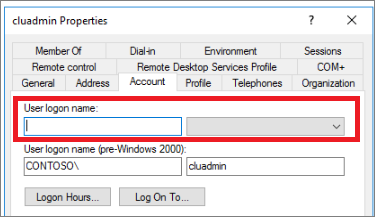
Complétez la zone Nom d’ouverture de session de l’utilisateur de sorte que ce nom corresponde à celui de l’utilisateur, puis sélectionnez le domaine approprié dans la liste déroulante.
Sélectionnez Appliquer pour enregistrer vos modifications et fermez la boîte de dialogue en sélectionnant OK.
Après avoir apporté ces modifications, essayez encore une fois de déployer le modèle de démarrage rapide Azure.
Étapes suivantes
Pour en savoir plus, consultez :
- Vue d’ensemble des machines virtuelles SQL Server
- Questions fréquentes (FAQ) sur les machines virtuelles SQL Server
- Guide des tarifs pour les machines virtuelles SQL Server
- Nouveautés de SQL Server sur des machines virtuelles Azure
- Changement de modèles de licence pour une machine virtuelle SQL Server